
سيوضح هذا الدليل السهل كيفية إغلاق أو إلغاء تشغيل التطبيقات على Galaxy Note 5 و Galaxy S6 Edge Plus الجديدتين. يعد هاتفا سامسونج الجديدان من بين أفضل الهواتف الذكية التي تم إصدارها في عام 2015 ، كما أنهما مزودان بشاشات Quad-HD مذهلة بحجم 5.7 بوصة وأطنان من الميزات. يعد Note 5 في الواقع أحد أقوى الهواتف المتوفرة اليوم مع معالج 8 النواة وذاكرة RAM سعة 4 جيجابايت. يمكنك حتى تشغيل تطبيقين على الشاشة في نفس الوقت.
قد يبدو القيام بشيء سهل مثل إغلاق التطبيقات غير المستخدمة أمرًا بسيطًا وبسيطًا بالنسبة للمستخدمين العاديين ، ولكن إذا كان تصميم الألومنيوم الهائل من Note 5 الجديد يعمل على تحويل مستخدمي Windows Phone أو iPhone إلى Android ، فسوف يحتاج المستخدمون إلى معرفة كيفية تنفيذ هذه المهمة على جهاز Note 5 الخاص بهم.
قرأت: كيفية إعادة تعيين ملاحظة غالاكسي المجمدة 5
الآن وقد حصل ملايين المشترين على الملاحظة 5 بعد إطلاقها الأسبوع الماضي ، تلقينا الكثير من الأسئلة ، وهذا واحد منهم. يعد إغلاق التطبيقات وتطهيرها في Galaxy Note 5 لتحسين الأداء وعمر البطارية أسهل مما تعتقد ، وهو موجود في مرأى من الجميع. تابع القراءة للحصول على التعليمات السريعة.

بشكل عام ، أو ما نسميه "قاعدة التجربة" عندما يتعلق الأمر بنظام Android هو السماح لنظام التشغيل بإدارة ذاكرتك ، بدلاً من قيام المستخدمين بتنظيف التطبيقات وإغلاقها يدويًا. يحتوي Note 5 على ذاكرة وصول عشوائي (RAM) بسرعة 4 جيجا بايت أيضًا ، لذا لا ينبغي أن تكون تعدد المهام مشكلة حتى مع وجود الكثير من التطبيقات المفتوحة. ومع ذلك ، لا تزال هناك أوقات قد يرغب فيها المستخدم في محو التطبيقات من الذاكرة التي لا يتم استخدامها.
يقوم Android 5.1.1 Lollipop بعمل ممتاز في إدارة التطبيقات وتعدد المهام على عكس أي نظام تشغيل آخر عن طريق وضع التطبيقات في حالة طاقة منخفضة في قائمة التطبيقات الحديثة ، جاهزة للفتح عند الحاجة ، وتوفير البطارية بقية الوقت . يمكن للمستخدمين التبديل بين التطبيقات بسهولة باستخدام لمسة زر واحدة ، ويعمل بشكل رائع. إذا كنت لا تزال ترغب في إغلاق التطبيقات بنفسك ، فإليك الطريقة.
تعليمات
إن إزالة التطبيقات أو إغلاقها من الذاكرة أو قائمة التطبيقات الحديثة في Galaxy Note 5 أمر في غاية السهولة ، ولكنه قد يكون مختلفًا عن Galaxy S3 أو الأجهزة الأقدم إذا ذهبت إلى iPhone وعادت الآن إلى Android. تطلبت أجهزة Samsung الأقدم ضغطًا طويلاً على زر الصفحة الرئيسية المخصصة لإظهار هذه القائمة ، لكن هذا لم يعد كيف تم ذلك. يوجد الآن زر مخصص متعدد المهام بالسعة على يسار مفتاح منزلك الرئيسي ، وهذا هو المكان الذي تبدأ منه.
ما عليك سوى النقر فوق الزر المتشابه للمستطيل على يسار الزر المخصص للأجهزة الرئيسية. هذا هو مفتاح القائمة متعدد المهام الذي يعرض كل التطبيقات المفتوحة أو قيد التشغيل حاليًا. بالنسبة لأولئك الذين لا يعرفون ، فإن التبديل من Gmail إلى YouTube ، ثم إلى المتصفح ، والعودة إلى Gmail سريع للغاية وفعال باستخدام هذا الزر. ومع ذلك ، هذا هو المكان الذي ستغلق فيه التطبيقات السريعة وتقتل التطبيقات.
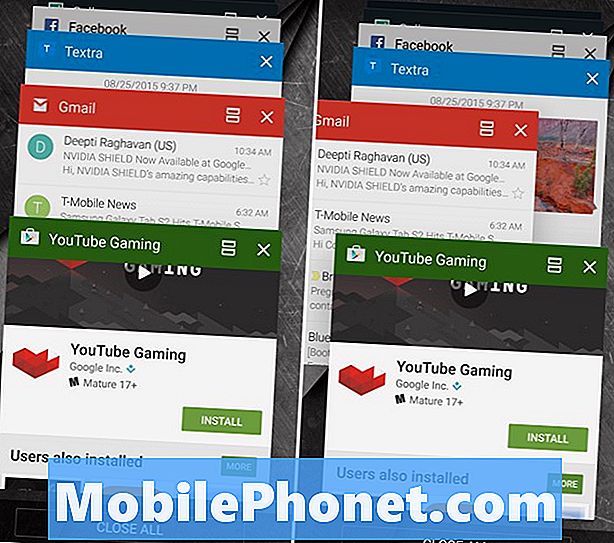
توضح الصورة أعلاه الشكل المعاد تصميمه قليلاً لهذه القائمة على أجهزة Samsung. ليس هناك المزيد من الخيارات أو المهام لإدارة القديم. ببساطة عرض بطاقة بنمط Rolodex لجميع التطبيقات قيد التشغيل حاليًا ، وزر كبير "إغلاق الكل" في الأسفل. لديك خيارين هنا.
إن انتقاد بسيط من إصبعك على كل مربع سوف يسحبه بعيدًا ويغلق التطبيق على الفور. سيتعين إعادة تحميل أي تقدم محفوظ أو موقع ويب تم حفظه في المرة التالية التي تستخدم فيها هذا التطبيق المحدد. أو ابدأ من جديد تمامًا وخسر أينما كنت. تظهر الصورة أعلاه القائمة ، وأنا أضرب لمسح شيء ما (الجانب الأيمن). هذا كل شيء ، لقد انتهيت جميعًا. الأمر بهذه البساطة لمسح وإغلاق التطبيقات على Galaxy Note 5.
اقرأ: 10 الملحقات المثيرة غالاكسي ملاحظة 5
من الجيد ترك أشياء مثل الهاتف أو الرسائل أو حتى المتصفح هنا ، خاصةً إذا كنت تستخدمها كثيرًا. يعني مسح تطبيق الرسائل النصية القصيرة فقط أنه سيحتاج إلى إعادة التشغيل على رسالتك القادمة القادمة ، وإهدار البطارية ودورات وحدة المعالجة المركزية. تنطبق هذه القاعدة نفسها على جميع التطبيقات ، لذلك أغلق فقط التطبيقات التي لن تحتاج إليها بعد الآن. تطبيقات مكثفة كبيرة مثل الخرائط أو التنقل أو الألعاب.
كما قلنا أعلاه ، لدى المستخدمين خيار ثاني واضح للغاية ، وهو زر "إغلاق الكل" في أسفل الشاشة. سيؤدي هذا إلى إغلاق جميع التطبيقات المفتوحة أو قيد التشغيل أو التطبيقات بالكامل في انتظار إعادة فتحها. هذا يعني أنه سيتم فقد مواقع الويب ، وسيتم محو النص ، ومقطع الفيديو الذي تم تشغيله على YouTube والمزيد. لا حرج في ذلك ، يجب فقط أن يقال.
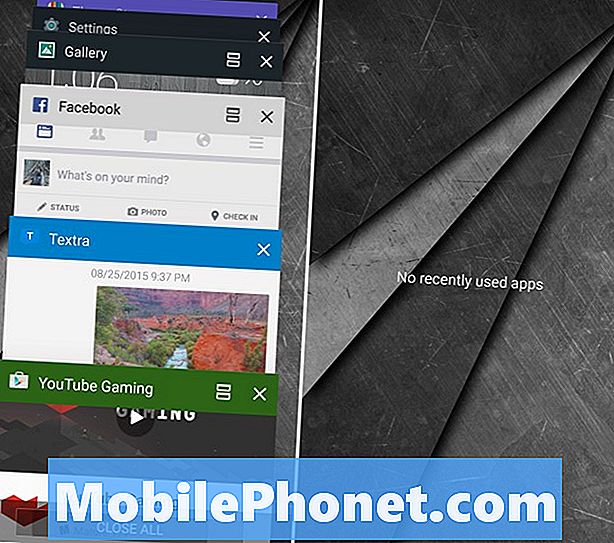
عادةً لا نوصي بضرب الزر "إغلاق الكل" للأسباب الموضحة أعلاه ، حيث سيتعين على جهازك فقط إعادة تشغيلها للرسالة أو التطبيق التالي الذي تفتحه ، مما يهدر مزيدًا من الوقت وعمر البطارية. ومع ذلك ، إذا كان أحد المستخدمين في العمل ولن يستخدم الملاحظة 5 ، أو متوجهاً إلى السرير ، أو يريد فقط الحصول على قائمة نظيفة للمضي قدمًا ، ثم اضغط على "إغلاق الكل" وسترى رسمًا متحركًا جميلًا حيث يختفون جميعًا ستظهر رسالة "لم يتم استخدام التطبيقات مؤخرًا" في المرة التالية التي تضغط فيها على هذا الزر.
مرة أخرى ، أغلق فقط ما هو ضروري ، وهذا هو السبب في أننا نوصي المستخدمين فقط بسحب التطبيقات المنفردة واحدًا في وقت واحد لن يحتاجوا إليه بعد الآن ، وترك كل شيء آخر يعمل في الخلفية. يقوم Android 5.1 Lollipop ببقية العمل ، وسيعمل على تشغيل Galaxy Note 5 بسلاسة وبأسرع وقت ممكن.


